
Telegram på Linux: Lösning för att korrigera fel när du öppnar länkar
Por många positiva och gynnsamma skäl som vi inte kommer att nämna idag, men som säkert kommer att vara värda att nämna i en separat artikel om plattformsoberoende snabbmeddelandeapplikation som heter Telegram, kan vi utan rädsla för att ha fel bekräfta att Telegram har det föredras av många Linux-användare, jämfört med liknande som WhatsApp.
Av denna anledning skapar många gånger människor, team och gemenskaper relaterade till World of Free Software, Open Source och GNU/Linux sina Grupper och kanaler för att främja, sprida och dela dina nyheter, uppdateringar, innehåll och andra viktiga saker därifrån. Och som i alla GNU/Linux-applikationer är det idealiska att kunna klicka på vilken länk/fil som helst och se hur den öppnas eller körs direkt på motsvarande eller föredragna app i vår distribution. Men när detta inte brukar hända måste vi veta hur vi ska rätta till det. Därför, denna lilla snabbguide idag för att lära dig hur man löser när Telegram på Linux öppnar inte "HTTP/HTTPS"-länkar direkt i vår favoritwebbläsare.
Men innan du börjar den här artikeln "Telegram på Linux", rekommenderar vi att du utforskar tidigare relaterat inläggNär du har läst klart detta:


Telegram på Linux: Hur fixar man fel när man öppnar HTTP/HTTPS-länkar?
Steg för att korrigera fel när du öppnar "HTTP/HTTPS"-länkar i Telegram på Linux
Att komma rakt på sak, om någonsin, t.ex. du är på Telegram och klickar på en webblänk, det vill säga en länk som börjar med de vanliga förkortningarna "HTTP eller HTTPS" och du ser programvarubutiken för din GNU/Linux-distribution eller ett annat liknande program/fönster som informerar dig om att Det finns inget associerat program för att öppna det filformatet, som visas i bilden direkt ovan, är dessa steg att följa för att lösa det:
- Vi utför terminalen (konsolen) av vår GNU/Linux-distribution.

- Vi redigerar mimeapps.list-fil av vår lokala användarkonfiguration med vår föredragna CLI-filredigerare.

- Vi sätter in i slutet av det följande textrader:
x-scheme-handler/http=firefox.desktop x-scheme-handler/https=firefox.desktop
- Och sedan sparar vi ändringarna och avslutar redigeringen av filen.
anteckning: Vi har använt firefox.desktop, men det kan vara "YourFavoriteBrowser.desktop".


- Nästa och för att avsluta återvänder vi till klicka på valfri webblänk (HTTP/HTTPS) i Telegram för att kontrollera att vi har löst problemet.

Om du vill veta mer om MIME-typer och deras användning i GNU/Linux-distributioner, rekommenderar vi att du börjar med att utforska följande officiella länkar: Debian, ubuntu y Arch.
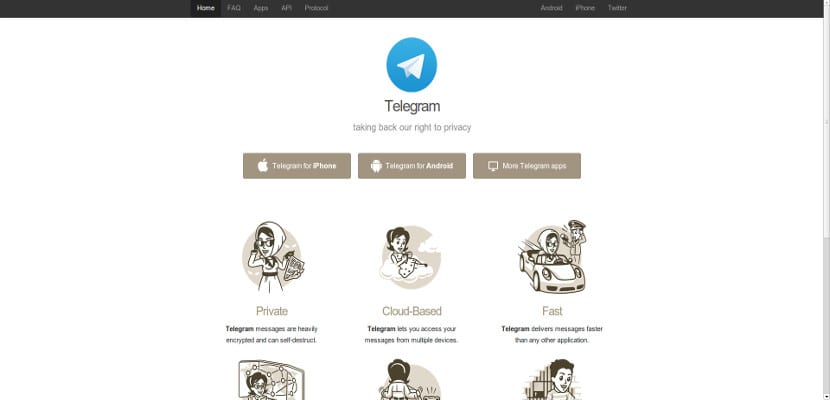

Sammanfattning
Kort sagt, "Telegram på Linux" Det är utan tvekan ett bättre alternativ för en snabbmeddelandeapplikation än WhatsApp och andra gillar det. Därför måste vi inte bara veta hur man använder det väl, utan också veta hur man rättar till de fel som kan uppstå när man använder det på GNU/Linux. Så jag hoppas det här liten snabbguide kan vara användbar för många, i händelse av att detta fel visas eller ett liknande med någon typ av länkar/filer/applikationer.
Slutligen, kom ihåg att dela denna användbara information med andra, liksom besök början av vår «plats" på spanska. Eller på något annat språk (bara genom att lägga till två bokstäver i slutet av vår nuvarande webbadress, till exempel: ar, de, en, fr, ja, pt och ru, bland många andra) för att lära dig mer aktuellt innehåll. Och du kan också gå med i vår officiella kanal Telegram för att utforska fler nyheter, tutorials och Linux-uppdateringar. Väst grupp, för mer information om dagens ämne.